- Författare Lauren Nevill [email protected].
- Public 2023-12-16 18:56.
- Senast ändrad 2025-01-23 15:24.
För inte så länge sedan var det ganska svårt att ta bort en sida från ett visst socialt nätverk, men nu finns det inget enklare än att ta bort din sida, och oavsett anledning till att du gör det.
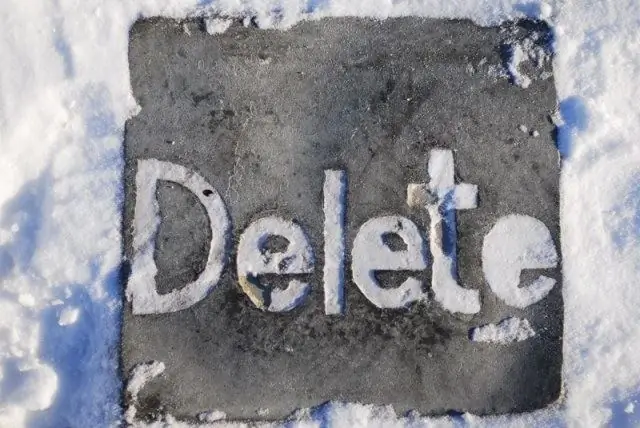
Instruktioner
Steg 1
Om du vill ta bort en sida i Odnoklassniki, gå till din sida med ditt användarnamn och lösenord. Längst ner på sidan i höger kolumn, hitta länken "Regulations", klicka på den. Här är de grundläggande reglerna för användning av webbplatsen. Rulla ner på sidan och klicka på länken "Avsluta prenumeration på tjänster", markera anledningen till att du är redo att vägra dem, ange ditt lösenord och klicka på "Radera för alltid". Om du ändrar dig för att radera sidan, klicka på "Avbryt" i samma fönster.
Steg 2
För att ta bort VKontakte-sidan, gå till webbplatsen med ditt användarnamn och lösenord. Klicka på "Mina inställningar" i menyn till vänster, gå ner till botten av sidan så ser du inskriptionen: "Du kan radera din sida." Klicka på länken, i fönstret som öppnas, ange anledningen till att du raderade din sida, där kan du också markera rutan "Berätta för vänner" om du vill att alla ska veta om att du lämnar detta sociala projekt och klicka sedan på "Ta bort sida" knapp.
Steg 3
För att radera en sida i "Min värld", gå till sidan, i menyn till vänster, följ länken "Inställningar", gå sedan ner till botten av sidan och klicka på knappen "Ta bort din värld". Kryssa i rutorna och acceptera att ta bort all information och klicka på knappen "Ta bort din värld". Den tas bort om 48 timmar.
Steg 4
Om du vill radera en sida på Facebook klickar du på pilen”Kontoinställningar” uppe till höger. I det övre vänstra hörnet av listan, välj raden "Säkerhet" och följ länken "Inaktivera konto", välj skälen för att radera sidan, markera raden "Neka att ta emot framtida e-post från Facebook" och klicka på "Bekräfta ". Ange ett lösenord och ett ord för säkerhetsverifiering. Ditt konto har inaktiverats, men du kan återvända när som helst.






